¿Cómo implementar Dark Mode en Tailwind 2.0?
El Dark Mode es una de las funcionalidades más destacadas de Tailwind 2.0, y su implementación puede transformar completamente la apariencia de tus aplicaciones web. En este artículo, aprenderás a integrar el Dark Mode en tu proyecto utilizando la librería de Tailwind CSS, asegurando una apariencia moderna y atractiva tanto en modo claro como en oscuro. Veamos cómo se hace.
¿Cómo definir la configuración correcta para Dark Mode?
Para activar el Dark Mode en Tailwind 2.0, es crucial modificar la configuración predeterminada. Primero, dirígete al archivo de configuración de Tailwind y localiza la opción de Dark Mode, la cual está definida como false de manera predeterminada. Puedes configurarla para que funcione con media o class, pero aquí nos enfocaremos en la opción class para alternar entre el modo claro y oscuro.
module.exports = {
darkMode: 'class',
theme: {
}
}
¿Cómo aplicar estilos específicos para Dark Mode?
Una vez configurado, puedes aplicar estilos Dark Mode utilizando las clases de Tailwind. Los cambios principales involucran la definición de colores para el modo oscuro en el Figma, como grises más oscuros y variaciones de color personalizadas.
- Estilo del Body:
<body class="dark:bg-gray-900">
</body>
- Estilo de la Navbar:
<nav class="dark:bg-gray-800 fixed z-10">
</nav>
- Cambios en los Elementos de Texto e Iconos:
<div class="dark:text-white">
</div>
¿Qué pasos seguir para integrar el cambio dinámico de modo?
La funcionalidad de cambio dinámico del modo entre claro y oscuro es posible mediante el uso de JavaScript para gestionar eventos de usuario. Veamos cómo integrarlo:
- Agregar event listener al botón toggle:
Coloca un ID en tu botón de toggle en la barra de navegación.
<button id="toggle" class="p-2">
</button>
- Programación del cambio con JavaScript:
document.addEventListener('DOMContentLoaded', () => {
const htmlElement = document.querySelector('html');
const toggleButton = document.getElementById('toggle');
toggleButton.addEventListener('click', () => {
htmlElement.classList.toggle('dark');
});
});
¿Cómo asegurar la apariencia en dispositivos móviles?
Finalmente, verifica que el Dark Mode sea también funcional en dispositivos móviles. Para esto, incorpora revisiones visuales en múltiples tamaños de pantalla para asegurar que todos los estilos se aplican adecuadamente. Aquí se utiliza @media query dentro de CSS:
@media (prefers-color-scheme: dark) {
.dark\:bg-gray-900 {
background-color: #1a202c;
}
}
Ahora tienes las herramientas para crear aplicaciones web responsivas y visualmente impresionantes que sean amigables para los ojos de los usuarios, incluso en condiciones de poca luz. ¡Sigue explorando y mejorando tus habilidades en Tailwind CSS y desarrollo frontend para destacar en tus proyectos!
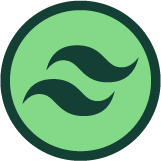























¿Quieres ver más aportes, preguntas y respuestas de la comunidad?